Comment économiser et prolonger la durée de vie de la batterie sur Apple Watch : 13 conseils
Avec une utilisation normale, Apple a conçu l'Apple Watch pour offrir jusqu'à 18 heures d'autonomie avant de devoir la recharger.
Bien que cela soit certainement suffisant pour une journée complète, vous devez parfois pousser la batterie un jour supplémentaire avant de pouvoir à nouveau accéder à un chargeur. Si tel est le cas, suivez ces conseils pour économiser la batterie de votre Apple Watch.
1. Mettez à jour votre logiciel Apple Watch
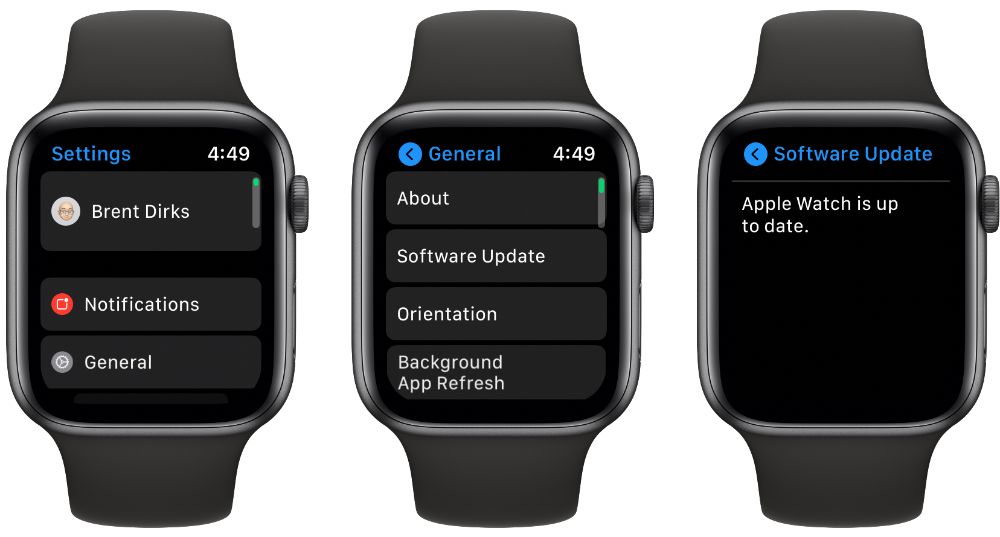
L'exécution de la dernière version de watchOS est l'un des meilleurs moyens de vous assurer que la batterie de votre Apple Watch est aussi efficace que possible. Pour rechercher une mise à jour logicielle, accédez à Paramètres> Général> Mise à jour logicielle sur la montre.
Si vous devez mettre à jour le logiciel, connectez votre iPhone couplé au Wi-Fi et placez votre Apple Watch sur un chargeur. Il doit également avoir une autonomie de plus de 50 pour cent.
Ceci n'est efficace qu'à titre préventif. Si vous êtes déjà loin d'un chargeur, la mise à jour maintenant épuisera davantage votre batterie. Vous ne devriez donc le faire que lorsque vous êtes de retour à la maison.
2. Baissez la luminosité de l'écran
Tout comme avec l'iPhone ou d'autres appareils électroniques, un écran plus lumineux utilise plus d'énergie.
Pour régler la luminosité de l'écran de l'Apple Watch, accédez à Paramètres > Affichage et luminosité sur l'appareil. Les commandes de luminosité sont en haut de la page. Vous pouvez les régler en touchant l'écran ou en tournant la couronne numérique.
3. Désactiver l'affichage permanent
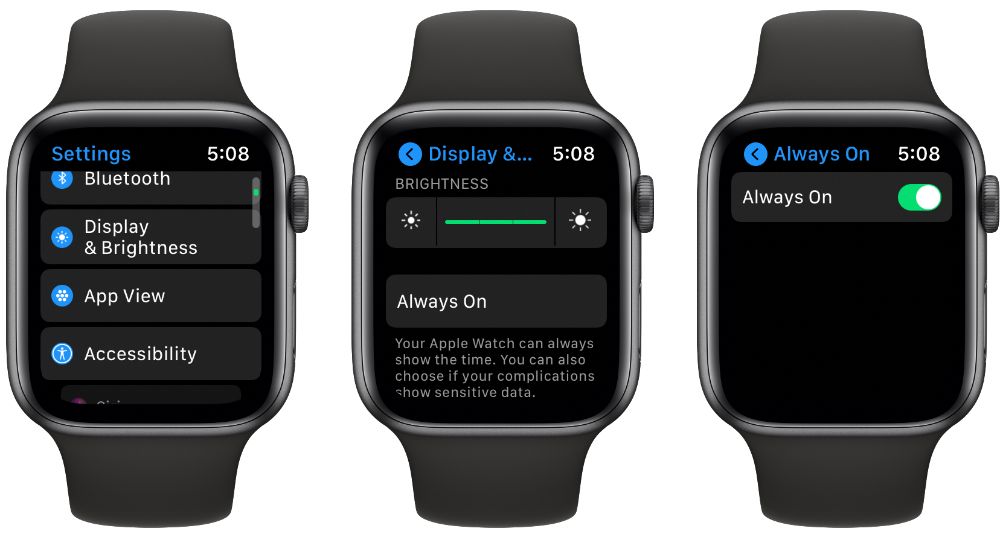
L'Apple Watch Series 5 et les versions ultérieures disposent d'un affichage permanent qui affiche le cadran et les complications de votre montre à tout moment. Cela utilise une autonomie supplémentaire. Pour désactiver la fonctionnalité, accédez à Paramètres> Affichage et luminosité sur la montre. Sélectionnez Toujours activé, puis désactivez la bascule.
4. Déverrouillez votre Apple Watch avec votre iPhone
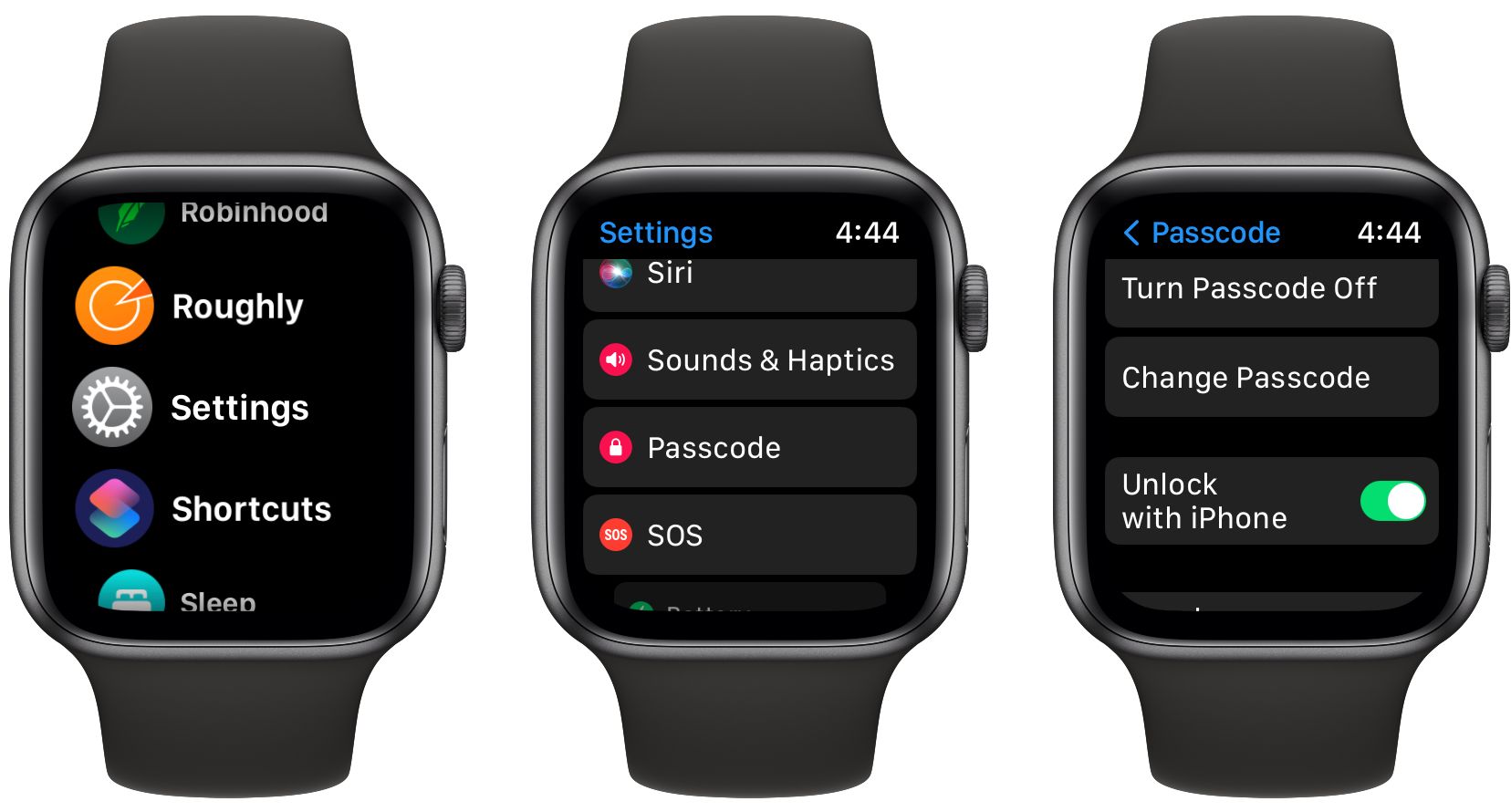
La création d'un mot de passe pour votre Apple Watch est un excellent moyen de protéger les informations importantes à l'intérieur de l'appareil et est une exigence si vous souhaitez utiliser des fonctionnalités comme Apple Pay. Mais au lieu d'avoir à saisir le code de déverrouillage sur l'écran de la montre plusieurs fois par jour et d'utiliser la précieuse autonomie de la batterie, il existe un moyen plus simple de déverrouiller la montre avec quelque chose que vous aurez habituellement avec vous : un iPhone.
Le déverrouillage de l'Apple Watch avec votre iPhone déverrouillera la montre chaque fois que votre iPhone sera déverrouillé. Pour vous assurer que la fonctionnalité est activée, accédez à Paramètres > Code d'accès > Déverrouiller avec l'iPhone sur votre montre.
Juste à noter, votre iPhone doit être à portée Bluetooth de la montre pour le déverrouiller. C'est généralement autour de 33 pieds.
5. Réduisez vos notifications
Par défaut, votre Apple Watch affiche toutes les notifications de votre iPhone lorsque le combiné est verrouillé. Ainsi, en fonction de l'importance que vous accordez aux notifications, votre Apple Watch peut bourdonner toute la journée et utiliser la batterie avec elle.
Pour mieux sélectionner les notifications que vous voyez sur votre Apple Watch, ouvrez l'application Watch compagnon sur votre iPhone. Dans l'onglet Ma montre , sélectionnez Notifications . À partir de là, vous verrez d'abord une liste de toutes les applications Apple Watch. Ci-dessous se trouvent toutes vos applications iPhone. Vous pouvez sélectionner chacun et choisir de désactiver les notifications sur votre Apple Watch.
6. Désactiver la fonction Wake on Wrist Raise
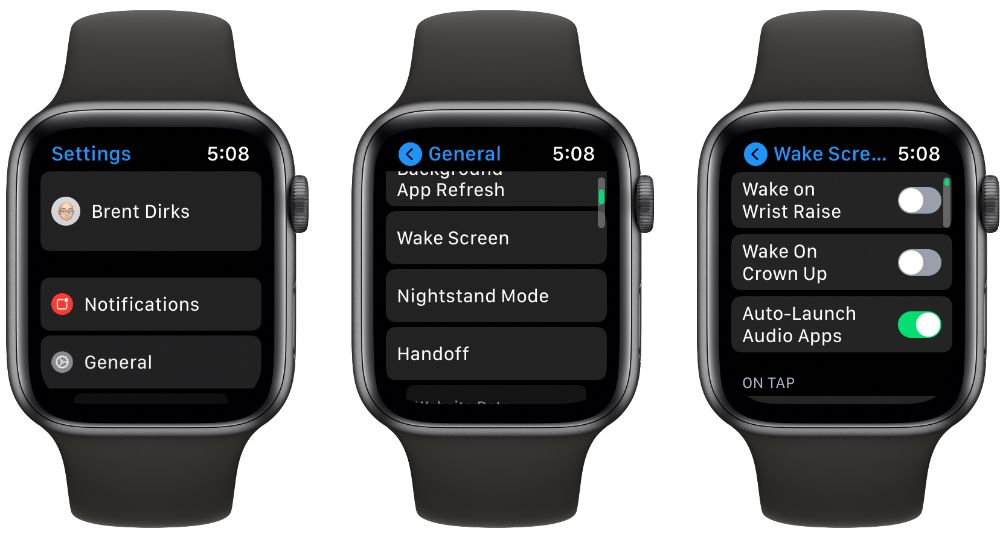
Tous les modèles d'Apple Watch vous permettent de visualiser rapidement l'écran en levant le poignet. Cette fonction allume également l'écran accidentellement lorsque vous utilisez vos mains pour d'autres tâches. Pour désactiver cette option, accédez à Paramètres> Général> Écran de réveil .
Dans le même menu, pour mieux économiser l'énergie, faites défiler jusqu'à On Tap . Cela montre combien de temps l'écran de l'Apple Watch reste allumé après avoir appuyé sur l'écran. Assurez-vous que Réveil pendant 15 secondes est sélectionné. L'autre option, qui utilise plus d'énergie de la batterie, est de 70 secondes.
7. Utilisez Ne pas déranger
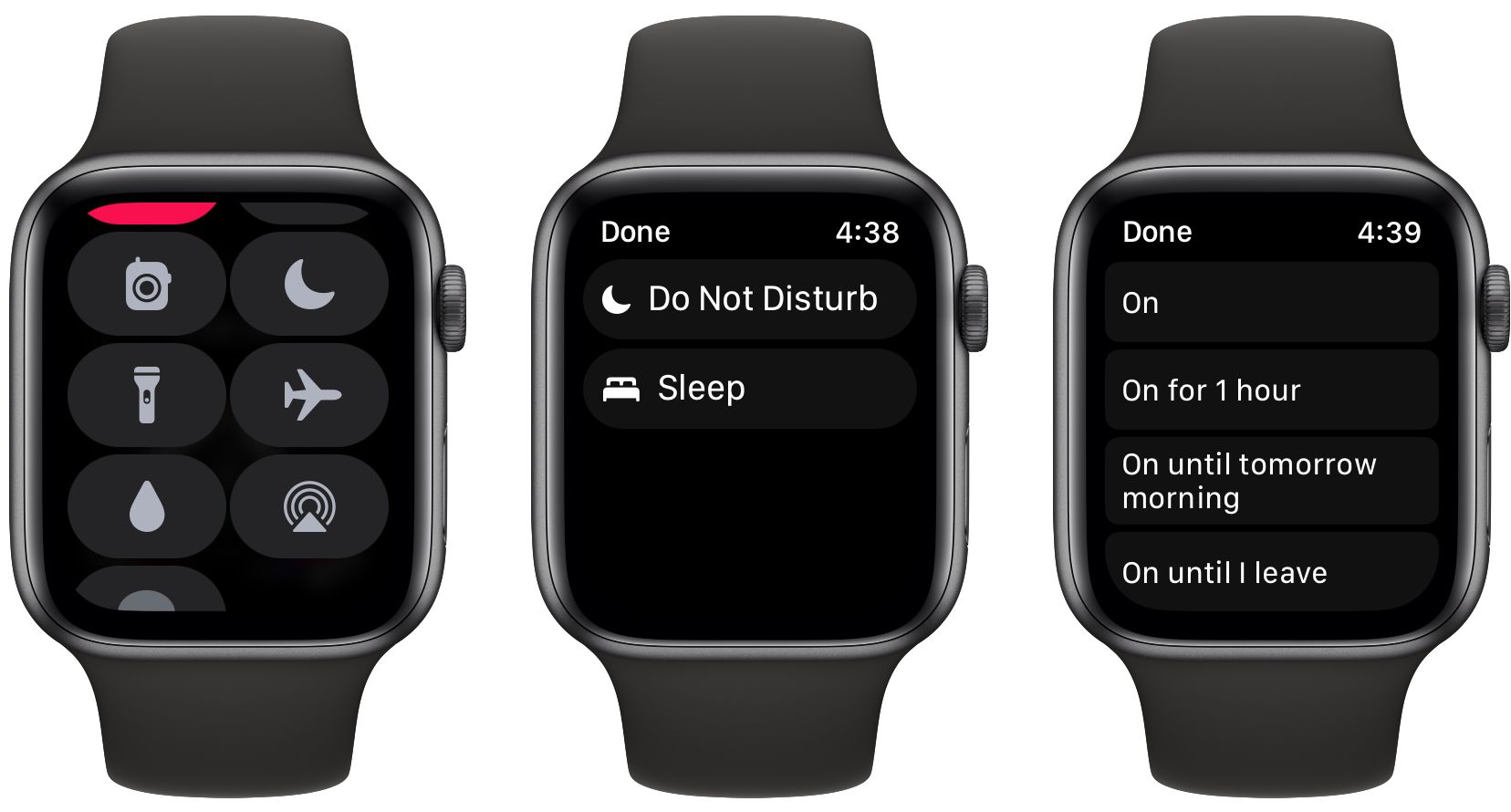
Une fonctionnalité intéressante de l'Apple Watch dont vous n'avez peut-être pas entendu parler est Ne pas déranger. Lorsqu'elle est sélectionnée, l'Apple Watch collecte toujours les notifications mais ne vous en informe pas tant que la fonctionnalité n'est pas désactivée. C'est un excellent choix si vous voulez vous concentrer sur une tâche spécifique et ne pas être dérangé. Et cela aidera également à économiser la batterie.
Pour activer Ne pas déranger, faites glisser vers le haut depuis n'importe quel cadran de montre pour voir le Centre de contrôle. Sélectionnez l'icône Ne pas déranger , qui est une lune. Il y a quelques options parmi lesquelles choisir. En plus d'activer la fonction, vous pouvez choisir de l'activer pendant une heure, jusqu'à demain matin, ou d'utiliser une fonction basée sur la localisation qui activera Ne pas déranger jusqu'à ce que vous quittiez votre position actuelle.
8. Activez le mode d'économie d'énergie pendant les entraînements
L'Apple Watch est un excellent moyen de suivre vos progrès de forme physique pendant les séances d'entraînement. Mais par défaut, la montre surveille en permanence vos informations de fréquence cardiaque. Cela peut entraîner une décharge importante de la batterie.
Pour aider à préserver la batterie, vous pouvez activer un mode d'économie d'énergie qui désactive le capteur de fréquence cardiaque pendant l'entraînement. Activez-le en accédant à l'application Watch sur votre iPhone. Dans l'onglet Ma montre , sélectionnez Entraînement . Activez le mode d'économie d'énergie .
Juste à noter, un inconvénient de ce mode est que les calculs de calories brûlées ne sont pas aussi précis.
9. Désactiver la surveillance de la fréquence cardiaque ou de l'oxygène dans le sang
Toutes les montres Apple vérifient votre fréquence cardiaque tout au long de la journée. Et à partir de la sortie de l'Apple Watch Series 6 , ils vérifient également votre taux d'oxygène dans le sang. Ces deux fonctionnalités utilisent l'énergie de la batterie.
Pour les désactiver, accédez à l'onglet Ma montre dans l'application Watch sur votre iPhone. Sélectionnez Confidentialité , puis désactivez le suivi.
10. Désactiver les rappels d'activité
L'une des meilleures caractéristiques de l'Apple Watch est la grande variété de fonctions de santé et de remise en forme. Par défaut, vous recevrez une grande variété de notifications telles que des rappels de stand, un coaching quotidien et des objectifs atteints. Si vous n'êtes pas intéressé à voir toutes ces informations, désactiver les rappels d'activité peut aider à économiser la batterie de votre montre.
Pour les désactiver, ouvrez l'application Apple Watch associée. Dans l'onglet Ma montre , sélectionnez Notifications > Activité . De là, vous pouvez sélectionner les notifications à désactiver.
11. Désactivez "Hey Siri"
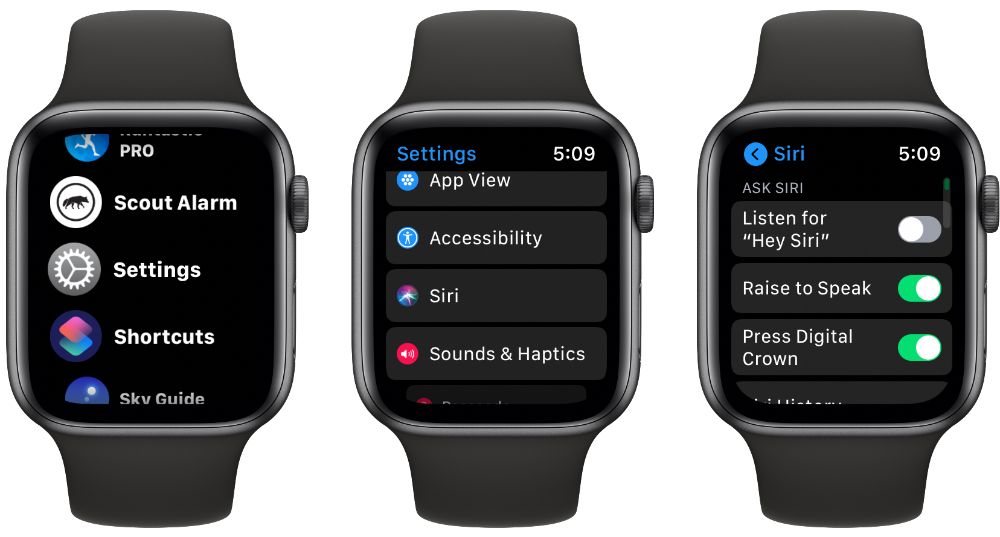
La fonction "Hey Siri" est toujours à l'écoute pour voir si vous demandez l'assistant numérique d'Apple, ce qui augmente la durée de vie de la batterie de votre Apple Watch. Pour le désactiver, accédez à Paramètres > Siri sur la montre. Désactivez Écoutez "Hey Siri" .
12. Utilisez un cadran de montre minimaliste

L'Apple Watch offre un grand nombre de visages différents. Mais beaucoup des plus colorés et des plus beaux, comme Timelapse et Motion, utilisent plus de puissance qu'un visage plus minimaliste. Essayez de choisir un visage plus simple, comme Numerals Duo, ou X-Large avec une couleur grise.
Pour définir l'un de ces visages, appuyez longuement sur n'importe quel visage et utilisez la couronne numérique pour faire défiler jusqu'à Nouveau . Faites défiler les différentes options de visage jusqu'à ce que vous trouviez Numerals Duo ou X-Large. Pour passer à une couleur grise, appuyez longuement sur l'écran pour voir toutes les options de couleur.
13. Activer le mode cinéma ou le mode réserve d'énergie
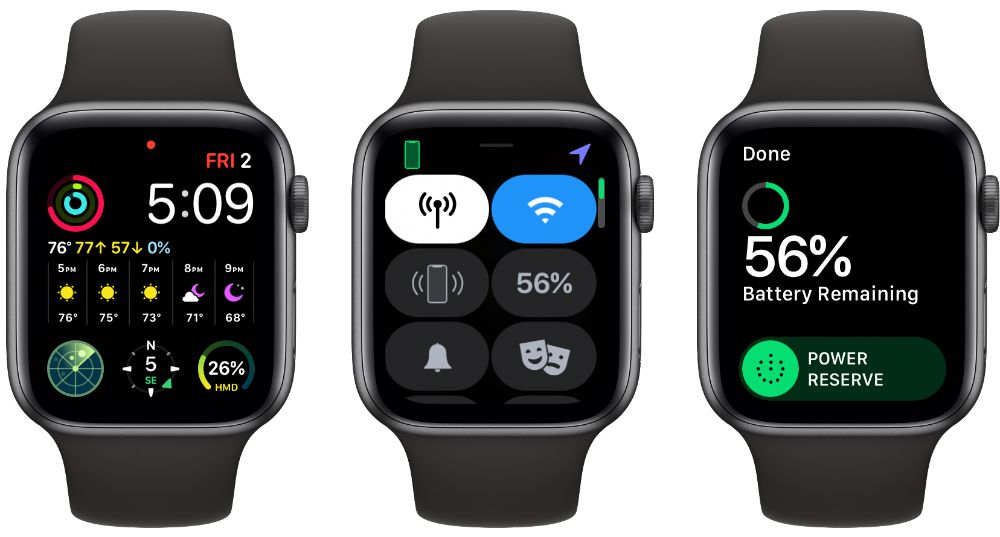
Apple propose également deux modes d'économie d'énergie que vous pouvez utiliser pour économiser la batterie de votre Apple Watch.
Le mode Théâtre est conçu pour aider à minimiser les distractions lorsque vous regardez un film ou un concert. Mais cela permet également d'économiser l'énergie de la batterie à d'autres moments. Le mode met automatiquement la montre en mode silencieux. L'écran reste également sombre jusqu'à ce que vous appuyiez dessus ou appuyiez sur un bouton.
Pour activer le mode Théâtre, balayez vers le haut à partir d'un cadran de montre pour voir le Centre de contrôle et sélectionnez l'icône Mode Théâtre . Pour désactiver le mode, appuyez à nouveau sur l'icône.
Pour économiser encore plus de batterie, vous pouvez activer le mode d'économie d'énergie. Ce mode s'active automatiquement lorsque l'autonomie de votre batterie est critique, mais vous pouvez l'activer à tout moment. Revenez simplement au Centre de contrôle et sélectionnez l'icône Pourcentage de batterie . Activez la réserve de marche et appuyez sur Continuer .
Une fois active, vous ne pourrez utiliser aucune fonction de la montre et elle ne communiquera pas avec votre iPhone couplé. Vous pouvez toujours voir l'heure actuelle en appuyant sur le bouton latéral.
Pour désactiver le mode de réserve d'énergie, maintenez enfoncé le bouton latéral jusqu'à ce que le logo Apple apparaisse. Vous devrez attendre que l'appareil redémarre.
Tirez le meilleur parti de votre batterie Apple Watch
Bien que ces conseils puissent nécessiter un peu de travail, vous devriez certainement constater une amélioration de la durée de vie de la batterie de votre Apple Watch, en limitant le temps dont vous avez besoin pour la laisser sur le chargeur.
Et avec une meilleure autonomie de la batterie, vous aurez encore plus de temps pour profiter des meilleurs cadrans de montre que votre Apple Watch a à offrir. Assurez-vous donc d'apprendre à personnaliser le cadran de votre montre pour en trouver un qui correspond à votre style de vie.
